แก้ไข Orcs Must Die Unchained Runtime Error — TechCult
เบ็ดเตล็ด / / April 06, 2023
ออร์คต้องตาย! Unchained เป็นภาคที่สามของ Orcs Must Die! ชุดเกม หากคุณซื้อเกมนี้และพบข้อผิดพลาดรันไทม์ บทความนี้จะช่วยคุณได้ เรานำเสนอคำแนะนำที่เป็นประโยชน์ซึ่งจะสอน Orcs Must Die Unchained runtime error ใน Windows PC ขณะนี้เกมดังกล่าวไม่แสดงบนแอป Steam อย่างไรก็ตาม คุณสามารถปฏิบัติตามขั้นตอนสองสามขั้นตอนเพื่อแก้ไขข้อผิดพลาดได้ ดังนั้นอ่านต่อเพื่อทราบเกี่ยวกับพวกเขา

สารบัญ
- วิธีแก้ไข Orcs Must Die Unchained Runtime Error
- Orcs Must Die คืออะไร?
- ความต้องการของระบบขั้นต่ำ
- วิธีที่ 1: ตรวจสอบความสมบูรณ์ของไฟล์เกม
- วิธีที่ 2: ปิดใช้งานคุณสมบัติเดสก์ท็อปเกมเธียเตอร์
- วิธีที่ 3: อัปเดตไดรเวอร์กราฟิก
- วิธีที่ 4: ติดตั้ง DirectX ใหม่
- วิธีที่ 5: ติดตั้ง Microsoft Visual C++ Redistributable อีกครั้ง
- วิธีที่ 6: ติดตั้ง Orcs ใหม่ต้องตาย Unchained
- วิธีที่ 7: ติดต่อทีมสนับสนุน
วิธีแก้ไข Orcs Must Die Unchained Runtime Error
ในบทความนี้เราได้ให้คำแนะนำสั้น ๆ เกี่ยวกับเกม Orcs Must Die และวิธีการแก้ไขข้อผิดพลาดรันไทม์ในงวดที่สามของเกมนี้ เช่น Orcs Must Die Unchained บน Windows
Orcs Must Die คืออะไร?
Orcs Must Die เป็นวิดีโอเกมที่พัฒนาโดย
หุ่นยนต์บันเทิง และ มาสเตอร์โทรนิค. มันเป็นเกมป้องกันหอคอยที่มาในรูปแบบเกมแอคชั่น เกมนี้มีเรทของ 90/100ในพีซีเกมเมอร์, 9.0/10 – ทางเลือกของบรรณาธิการใน IGN, และ 4.5/5.0 บน Gamespy ซึ่งน่าประทับใจมากความต้องการของระบบขั้นต่ำ
ที่นี่ เราได้ให้ข้อกำหนดขั้นต่ำที่จำเป็นในการเล่นเกม Orcs Must Die Unchained บน Windows PC จาก Steam
- ระบบปฏิบัติการ: วินโดวส์ XP SP3
- ซีพียู: อินเทล คอร์2ดูโอ 2.66GHz
- หน่วยความจำ: แรม 4GB
- กราฟิก: อินเทล HD กราฟิก 4000
- DirectX: เวอร์ชั่น 9.0c
- พื้นที่จัดเก็บ: พื้นที่ว่าง 8 GB
หากระบบของคุณตรงตามข้อกำหนดขั้นต่ำ และคุณยังคงพบข้อผิดพลาดรันไทม์ Orcs Must Die Unchained ให้ทำตามวิธีการแก้ไขปัญหาที่ระบุเพื่อแก้ไขปัญหา
วิธีที่ 1: ตรวจสอบความสมบูรณ์ของไฟล์เกม
ติดตามบทความของเราได้ที่ วิธีตรวจสอบความสมบูรณ์ของไฟล์เกมบน Steam.

วิธีที่ 2: ปิดใช้งานคุณสมบัติเดสก์ท็อปเกมเธียเตอร์
อีกวิธีในการแก้ไขข้อผิดพลาดรันไทม์ Orcs Must Die Unchained คือการปิดใช้งานคุณสมบัติ Desktop Game Theater ทำตามขั้นตอนต่อไปนี้
1. กด ปุ่ม Windows, พิมพ์ ไอน้ำ และคลิกที่ เปิด.

2. ไปที่ ห้องสมุด เมนู.

3. คลิกขวาที่ ออร์คต้องตายโดยไม่ได้ล่ามโซ่ เกมและเลือก คุณสมบัติ ตัวเลือก.

4. ในเมนูทั่วไป ให้ยกเลิกการเลือก ใช้ Desktop Game Theater ในขณะที่ SteamVR ทำงานอยู่ ตัวเลือก.
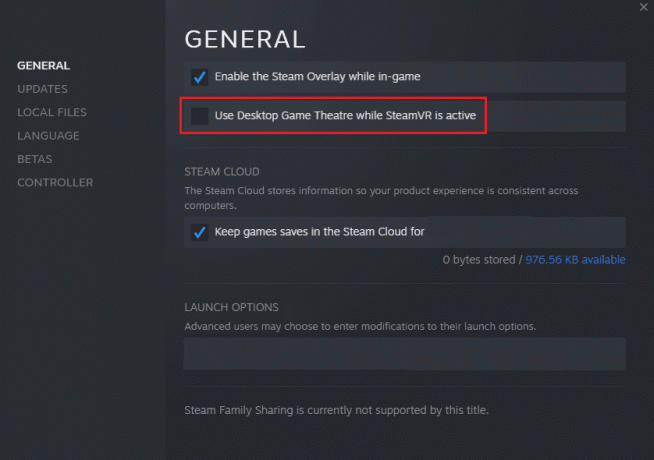
อ่านเพิ่มเติม:แก้ไขข้อผิดพลาด Steam 53 ใน Windows 10
วิธีที่ 3: อัปเดตไดรเวอร์กราฟิก
ไดรเวอร์กราฟิกที่เสียหายหรือล้าสมัยเป็นหนึ่งในสาเหตุหลักสำหรับข้อผิดพลาดนี้ในเกม Orcs Must Die Unchained บน Steam เพื่อแก้ไขปัญหานี้ คุณสามารถลองอัปเดตไดรเวอร์การแสดงผลบนคอมพิวเตอร์ของคุณ อ่านคำแนะนำของเราได้ที่ 4 วิธีในการอัปเดตไดรเวอร์กราฟิกใน Windows 10.

วิธีที่ 4: ติดตั้ง DirectX ใหม่
ยูทิลิตี้ DirectX จำเป็นอย่างยิ่งสำหรับการเล่นเกม หากคุณติดตั้ง DirectX เวอร์ชันที่ล้าสมัยบนพีซีของคุณ อาจส่งผลให้เกิดข้อผิดพลาดรันไทม์ Orcs Must Die Unchained ดังนั้น คุณต้องอัปเดตยูทิลิตี้ DirectX เป็นเวอร์ชันล่าสุด หากคุณไม่สามารถ อัปเดต DirectX ใน Windows 10จากนั้นพยายาม ติดตั้ง DirectX ใหม่ใน Windows 10.

อ่านเพิ่มเติม:แก้ไข League of Legends Directx Error ใน Windows 10
วิธีที่ 5: ติดตั้ง Microsoft Visual C++ Redistributable อีกครั้ง
ข้อผิดพลาดรันไทม์ Orcs Must Die Unchained ส่วนใหญ่เกิดจากไฟล์แพคเกจ Microsoft Visual C++ Redistributable หายไปหรือเสียหาย ดังนั้น พยายาม ซ่อมแซม Microsoft Visual C++ Redistributable แพ็กเกจหรือติดตั้งใหม่เพื่อแก้ปัญหานี้ ตรวจสอบคำแนะนำของเราใน วิธีติดตั้ง Microsoft Visual C++ Redistributable ใหม่ บรรจุุภัณฑ์.

วิธีที่ 6: ติดตั้ง Orcs ใหม่ต้องตาย Unchained
หากวิธีการก่อนหน้านี้ไม่สามารถแก้ไขข้อผิดพลาดรันไทม์ Orcs Must Die Unchained คุณสามารถลองติดตั้งเกมใหม่ทั้งหมดเพื่อแก้ไขปัญหาทั้งหมดของเกม ทำตามขั้นตอนด้านล่างเพื่อติดตั้งเกม Orcs Must Die Unchained ใหม่
1. เปิดตัว ไอน้ำ แอป.
2. ไปที่ ห้องสมุด เมนูจากหน้าแรก

3. ค้นหา ออร์คต้องตายโดยไม่ได้ล่ามโซ่ เกม และคลิกขวาที่มันแล้วเลือก ถอนการติดตั้ง ตัวเลือก.
4. อีกครั้งคลิกที่ ถอนการติดตั้ง เพื่อยืนยันและปิดแอป Steam หลังจากถอนการติดตั้งเกม

5. แล้ว, รีบูตเครื่องพีซี หลังจากถอนการติดตั้งเกม
6. เปิดตัว ไอน้ำ แอพและค้นหา ออร์คต้องตายโดยไม่ได้ล่ามโซ่แล้วเลือกเกม
บันทึก: Orcs Must Die Unchained ไม่อยู่ในรายการ ไอน้ำ แอป.
7. ตอนนี้คลิกที่ เล่นเกมส์ ตัวเลือกในการดาวน์โหลดเกมอีกครั้ง
8. ในที่สุด, เลือกตำแหน่งที่จะติดตั้ง และคลิกที่ ถัดไป > ปุ่มติดตั้งเกม

อ่านเพิ่มเติม:แก้ไข DayZ ไม่สามารถค้นหาอินสแตนซ์ที่กำลังทำงานอยู่ของ Steam
วิธีที่ 7: ติดต่อทีมสนับสนุน
สุดท้ายนี้ เรามาถึงวิธีสุดท้ายที่เหลืออยู่เพื่อแก้ไขข้อผิดพลาดรันไทม์ Orcs Must Die Unchained กำลังติดต่อ การสนับสนุน Orcs Must Die ทีมแก้ไขปัญหาเป็นวิธีสุดท้ายที่คุณสามารถลองได้ เยี่ยมชม หน้าสนับสนุน Steam สำหรับเกม Orcs Must Die Unchained หากคุณประสบปัญหาขณะเปิดเกมจาก Steam
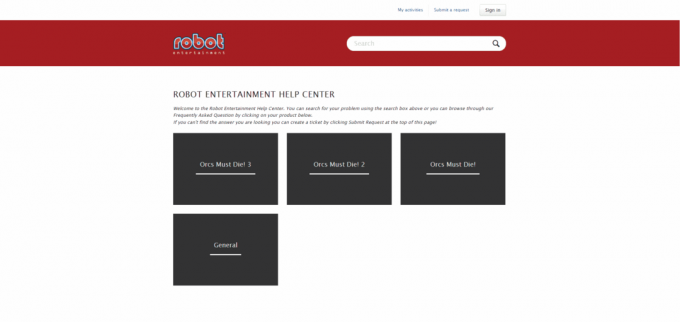
ที่แนะนำ:
- วิธียกเลิกการสมัคร Chegg Study
- จะทำอย่างไรถ้า Fallout New Vegas ไม่ทำงานบน Windows 10
- แก้ไขปัญหาการตรวจสอบความถูกต้องของ Archeage ล้มเหลว
- 12 การแก้ไขสำหรับ Civilization 5 ไม่เปิดข้อผิดพลาด
เราหวังว่าคู่มือนี้จะเป็นประโยชน์และคุณสามารถเรียนรู้วิธีแก้ไขได้ ข้อผิดพลาดรันไทม์ Orcs Must Die Unchained. อย่าลังเลที่จะติดต่อเราพร้อมคำถามและข้อเสนอแนะของคุณผ่านทางส่วนความคิดเห็นด้านล่าง แจ้งให้เราทราบว่าคุณต้องการเรียนรู้อะไรต่อไป
Elon เป็นนักเขียนด้านเทคโนโลยีที่ TechCult เขาเขียนคู่มือวิธีใช้มาประมาณ 6 ปีแล้วและครอบคลุมหัวข้อต่างๆ มากมาย เขาชอบที่จะครอบคลุมหัวข้อที่เกี่ยวข้องกับ Windows, Android และเทคนิคและเคล็ดลับล่าสุด



